Instagramにログインしようとして、登録したパスワードを忘れてしまっていることに気付く人も少なくないはず。
インスタに限らず、LINEやFacebookといった“SNSアカウントの乗っ取り”でよくある原因と考えられているのが、同一パスワードの使いまわしや、セキュリティが脆弱なパスワードの使用などです。心当たりがあるなら、パスワード変更で対策をしておきましょう。
本記事では、インスタグラムのパスワードを忘れたときの対処法(再ログイン)はもちろん、登録済みパスワードの変更・再設定のやり方について解説します。なおインスタの仕様上、パスワードの「確認」はできず、忘れた場合は必ず再設定が必要です。
本記事は、編集部のスマホ複数台で検証した結果をまとめています。Instagramアプリの仕様上、アカウントごとに画面の表示が異なるケースがあり、ユーザーによっては記事の内容と操作中の挙動が変わる可能性がある点をご了承ください。
インスタのパスワードを忘れた? パスワードなしで再ログインする方法
インスタグラムのパスワードを忘れてしまった場合、登録済みメールアドレスまたは電話番号(SMS)宛てに届くログインリンク・コードを利用すれば、パスワードを入力しなくても、ひとまず簡単に再ログインできます。
ログインリンク・コードを取得して再ログインする方法は、以下の3通りに分けて解説します。
たとえ上記の方法で再ログインできたとしても、パスワードを忘れたままであることに変わりはないため、再ログイン後は必ずパスワードを新しいものに変更しておきましょう(変更手順は後述)。
ユーザーネーム(アカウント名)が分かる場合


インスタのログイン画面で[パスワードを忘れた場合]をタップ。次の画面でユーザーネームを入力し、[アカウントを検索]を押してください。
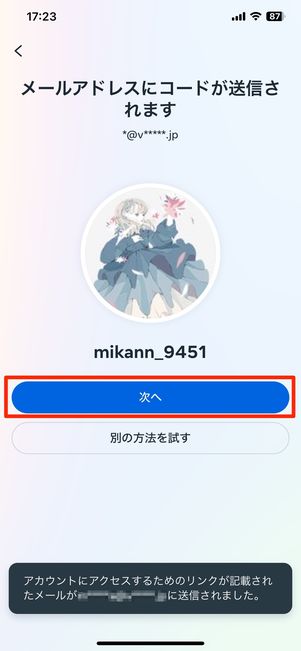
[次へ]をタップして、インスタのアカウント作成時に登録したメールアドレス宛にログインコードを送信してください。

Facebookと連携済み、かつ、Facebookにログインしているときの画面
FacebookアカウントとInstagramアカウントを連携していて、かつ、Facebookにログイン済みの場合は、[次へ]を選択するだけで再ログイン可能です。

Instagramから届いたメールを開き、メールにある[◯◯◯◯◯(ユーザーネーム)としてログイン]を押せば、パスワードなしで再ログインできます。
登録したメールアドレスが分かる場合


インスタのログイン画面で[パスワードを忘れた場合]をタップ。次の画面で、インスタアカウントに登録したメールアドレスを入力し、[アカウントを検索]を押してください。


メールに届いた認証コードを、インスタの画面に入力
登録したメールアドレス宛に、6桁の認証コードが届きます。その認証コードをインスタの画面に入力し、[次へ]を押しましょう。

一つのメールアドレスで複数アカウントを作成している場合は、ログインするアカウントをすべて選び、[次へ]をタップすればログイン完了です。
登録した電話番号が分かる場合


インスタのログイン画面で[パスワードを忘れた場合]をタップ。次の画面で、[携帯電話番号で検索]を選択します。

インスタアカウントに登録した電話番号を入力後、[アカウントを検索]を押してください。


SMSに届いた認証コードを、インスタの画面に入力
登録した電話番号のSMS宛に、6桁の認証コードが届きます。その認証コードをインスタの画面に入力し、[次へ]を押しましょう。

一つの電話番号で複数アカウントを作成している場合は、ログインするアカウントをすべて選び、[次へ]をタップすればログイン完了です。
ログインコードやリンクがメール・電話番号(SMS)に届かないときの対処法
ユーザーネームやメールアドレス、電話番号を入力してインスタアカウントに再ログインする際に、通常であればアカウントに登録したメールアドレス・電話番号(SMS)に、ログインコードやリンクが届くはずです。
それが届かないときは、以下の対処法を試してください。
- ユーザーネームやメールアドレス、電話番号を間違えて入力していないか確認する
- Instagramからのメールが、迷惑メールに入っていないか確認する
- 通信環境に問題がないか見直す
- インスタアプリやスマホを再起動する
- インスタアプリやスマホのバージョンを最新版にアップデートする
- 少し時間を空けてから再度試す
まずは、ユーザーネームやメールアドレス、電話番号が正しく入力できているか確認してください。間違えていた場合は、もう一度最初からやり直してみましょう。
Instagramから送られたメールが迷惑メールフォルダなどに入っている可能性もあります。受信ボックス以外に届いているかも確認します。
また、通信環境が悪いと、メールやSMSが届かない・届くのに時間がかかることもあるでしょう。Wi-Fiの接続を変えてみたり、機内モードをオン・オフしたりして通信環境をリフレッシュしてください。
軽微な不具合であれば、インスタのアプリやスマホを再起動するだけで解消するケースもあります。さらに、アプリやスマホのバージョンが古いと、不具合が起きやすくなるので、バージョンを定期的に最新版にアップデートすることも大切です。
Instagramアプリをアップデートする方法 更新できないときの対処法も Androidスマホをアップデートする流れとやり方 初心者向けに解説 iPhoneでiOSをアップデート(バージョンアップ)する方法
上記の方法を試しても、どうしてもログインコードやリンクがメールアドレス・電話番号(SMS)に届かないときは、少し時間を空けてから再度試すのも一つの手です。
パスワードを忘れた場合の変更・リセット方法
前述のログインリンク・ログインコードなどを通じて無事にインスタへ再ログインできたら、パスワードをリセットして新しいものに変更しておきましょう。

インスタでは現在設定しているパスワードを確認できない
なお、インスタグラムでは現在設定しているパスワードを確認することはできないため、パスワードを忘れた際にはたとえログインできていても新しいパスワードに再設定するほうが安心です。変更後の新パスワードは、忘れないようにメモなどに控えておくとよいでしょう。
パスワードをリセット・変更するには、以下の2パターンによって操作方法が少し異なります。
それぞれの手順を解説します。
現在のパスワードが分からない・忘れてしまった場合
現在のパスワードが分からない人・忘れてしまった人は、以下の操作でパスワードを変更します。
-
【事前に確認】アカウントにメールアドレスを設定しているかチェック
パスワード再設定用のリンクはメールアドレスでのみ受け取れるので、まずは自分のインスタアカウントにメールアドレスが設定できているか、再度チェックしておきましょう。
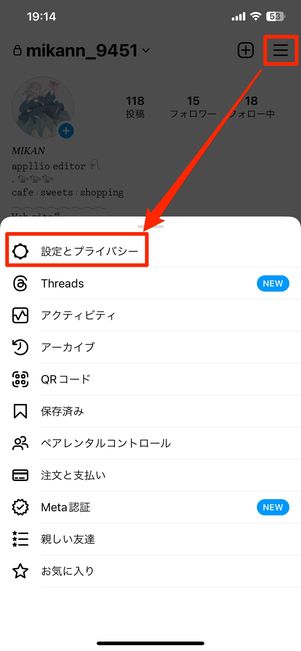
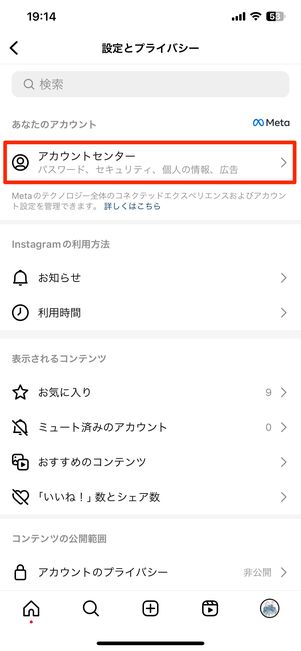
プロフィール画面右上のメニューボタンから[設定とプライバシー]を選択し、[アカウントセンター]をタップします。
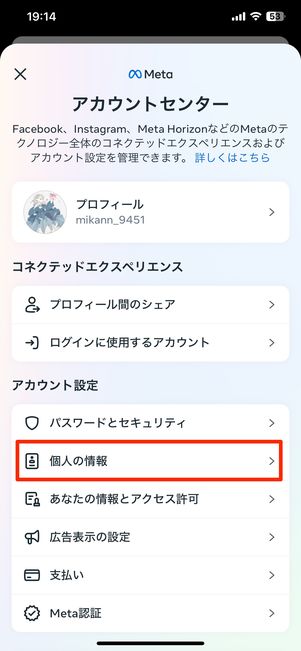
「個人の情報」をタップ
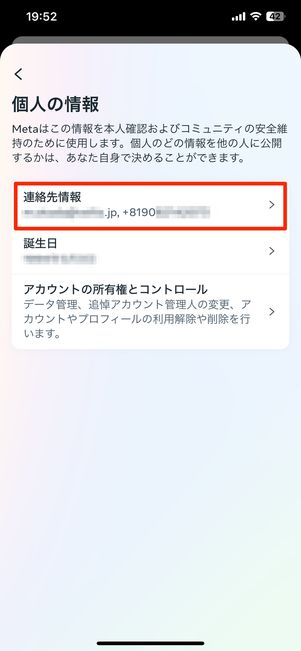
「連絡先情報」にメールアドレスが表示されているかチェック
[個人の情報]を選んで、「連絡先情報」にメールアドレスが表示されていれば、アカウントにメールアドレスが設定されているということになります。
「連絡先情報」にメールアドレスが表示されておらず、電話番号しか記載がない場合、メールアドレスがアカウントに登録されていない状態です。[連絡先情報]の項目をタップして、メールアドレスを登録してください。
「パスワードとセキュリティ」から「パスワードを変更」をタップ
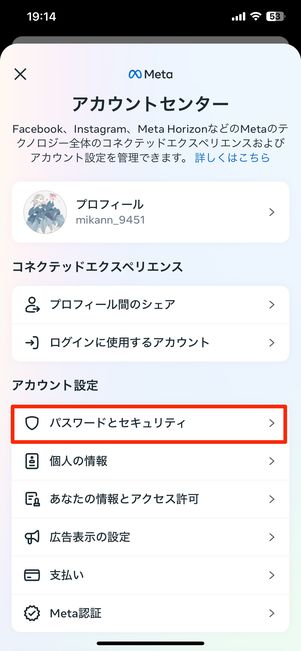
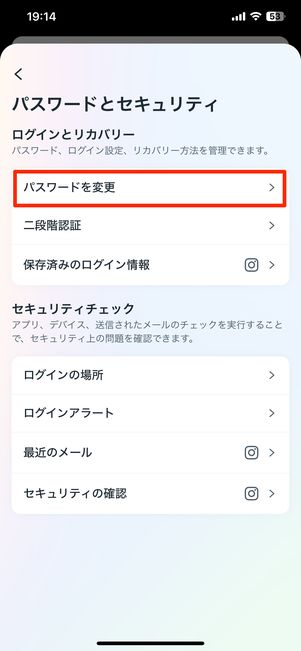
アカウントにメールアドレスが設定されていることを確認、もしくは登録が完了したら、先ほどの「アカウントセンター」の画面に戻り、[パスワードとセキュリティ]を選択します。
次の画面で[パスワードを変更]をタップしましょう。
パスワードを変更するアカウントを選び、「パスワードを忘れた場合」をタップ
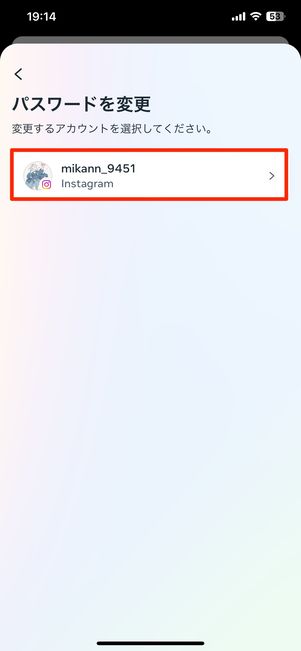
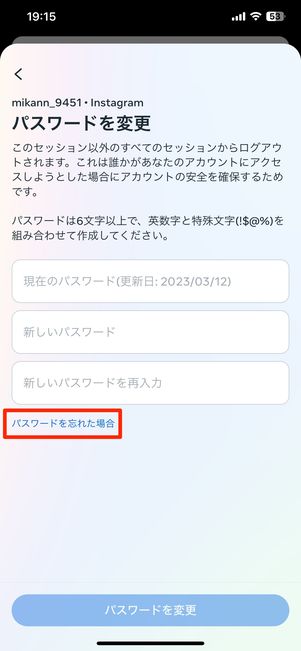
パスワードを変更するアカウントを選び、変更画面で[パスワードを忘れた場合]をタップします。
パスワード再設定用のリンクがメールアドレスに届く
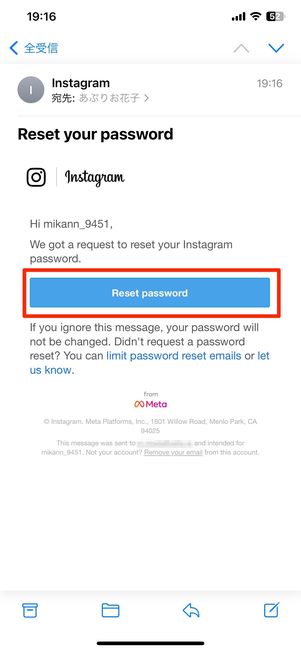
アカウントに登録したメールアドレス宛てに、パスワード再設定用のリンクが届きます。
メールに記載の[Reset password](もしくは[パスワードをリセット])をタップして次に進みます。
新しいパスワードを入力して完了
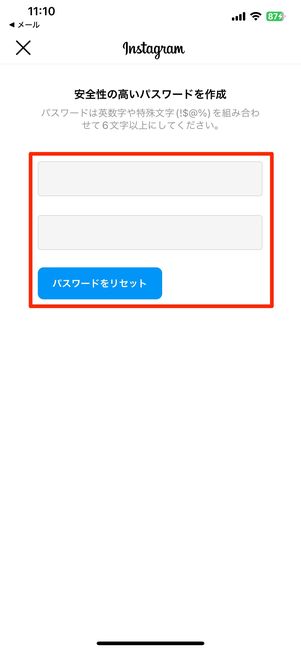
パスワード作成画面に遷移します。新しいパスワードを入力し、[パスワードをリセット]をタップします。これでパスワードの変更完了です。
パスワードは英数字や特殊文字(!$@%)を組み合わせて、6文字以上にする必要があります。また、一度設定したことのあるパスワードは使えません。
現在のパスワードが分かる場合
現在のパスワードを覚えているけれど、セキュリティを高めるために新しいパスワードに変更(再設定)する方法を解説します。
-
「設定とプライバシー」から「アカウントセンター」を選択する
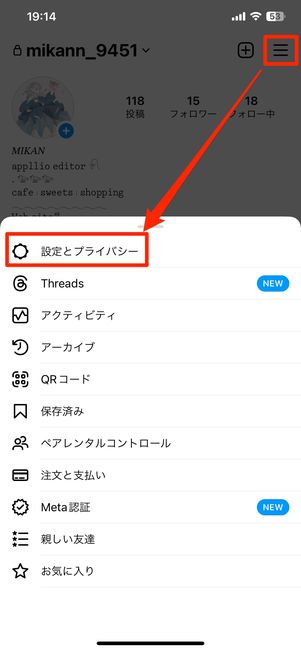
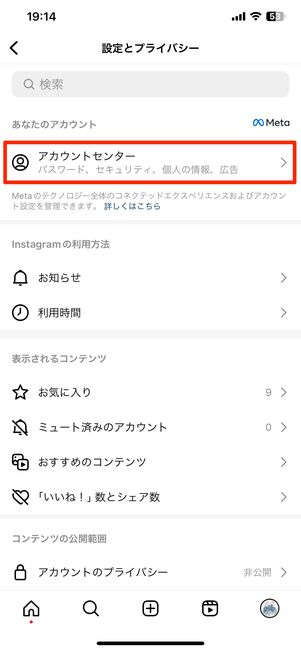
プロフィール画面右上のメニューボタンから[設定とプライバシー]を選択し、[アカウントセンター]をタップします。
「パスワードとセキュリティ」から「パスワードを変更」をタップ
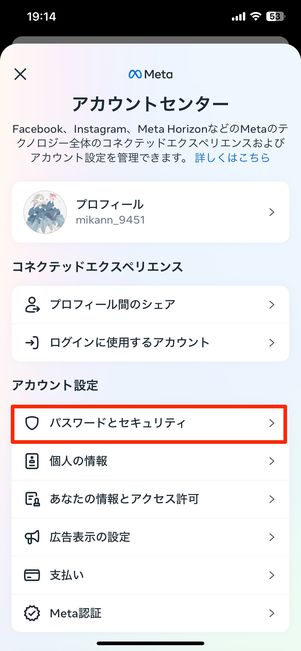
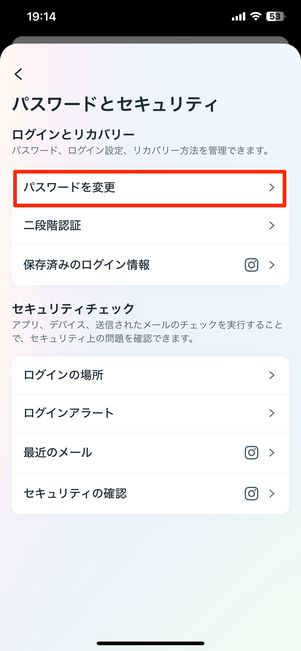
[パスワードとセキュリティ]を選択します。次の画面で[パスワードを変更]をタップしましょう。
パスワードを再設定する
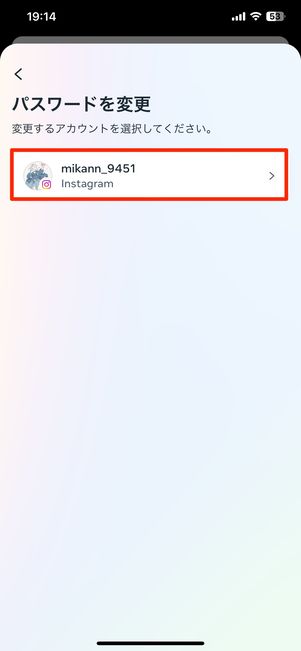
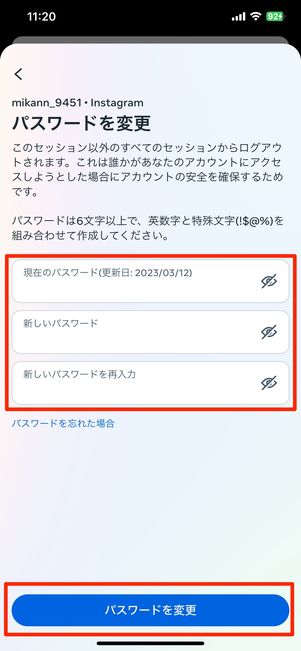
パスワードを変更するアカウントを選ぶと、パスワードの再設定画面が表示されます。
現在のパスワードを上段に、中段と下段には新しいパスワードを入力します。パスワードは英数字や特殊文字(!$@%)を組み合わせて、6文字以上にする必要があります。また、一度設定したことのあるパスワードは使えません。
最後に、画面下部の[パスワードを変更]をタップしてください。これでパスワードの変更は完了します。
